Windows 10: проверка производительности компьютера
 22 января, 2017
22 января, 2017  Lenka
Lenka В операционной системе Windows в определенное время появилась полезная функция, позволяющая пользователям оценить мощность своего компьютера, посредством автоматического анализа, проводимого системой. Несмотря на то, что данные, выводимые в ходе подобной оценки, довольно субъективные, в общих чертах они позволяют сформировать правильное представление о технических возможностях используемого компьютера.
Поиск функции
После обновления ОС до десятой версии, многие пользователи смогли заметить, что отображение индекса производительности в свойствах системы более неактуально. Однако, это не значит, что проверка производительности компьютера windows 10 исчезла. Просто теперь она расположенная в несколько другом месте. Для запуска проверки и просмотра её результатов, можно воспользоваться разными методами.
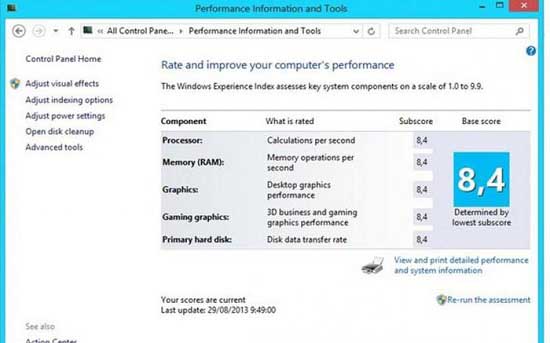
Способ с применением командной строки предполагает ввод winsat formal – restart clean в поле программы, после чего следует нажать Ввод. Это запустит проверку, а её результаты, можно будет увидеть в файле Formal.Assessment (Recent).WinSAT.xml. Наибольший интерес в нем представляют показатели, начинающиеся с WinSPR.
Однако в привычном виде, функция не сохранилась, ввиду чего, многие пользователи находят для себя удобным использование сторонних программ, обладающих подобным функционалом.
Использование программ
Данный вариант представляется наиболее продуктивным, быстрым и простым, что делает его подходящим для начинающих пользователей. Лучше воспользоваться одной из бесплатных программ, которые ориентируются при выставлении оценок на расчеты операционной системы, а не выставляют оценки по своей собственной шкале. По итогам проверки можете сделать для себя вывод в необходимости повышения производительности ПК.
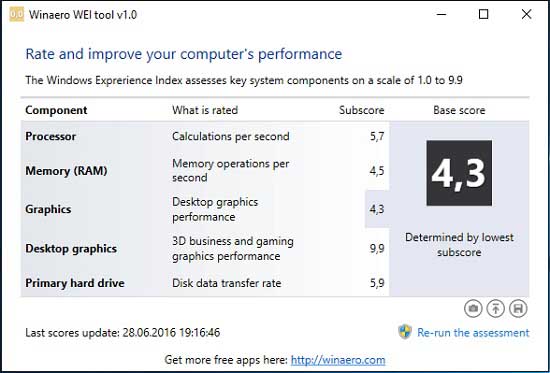
Например, программа Winaero WEI tool использует алгоритм расчетов, соответствующий стандартной функции системы и при этом, опирается на информацию с файла-отчета о проведенной оценке. Данный метод заметно превосходит предыдущий, благодаря очевидным преимуществам:
- Удобный графический интерфейс, подходящий для начинающих пользователей, не привыкших работать с командной строкой и проводником;
- Возможность использования программы без установки, что становится возможным, благодаря портативной версии программы;
- Отсутствие требований к компьютеру, что позволяет запустить приложение на устройствах с самой разной конфигурацией и набором ПО.
Важно учесть, что при отсутствии корректной версии DirectX, а также Media Player Pack, возможна некорректная работа стандартной проверки, ввиду чего, потребуется их установка.

 Опубликовано в
Опубликовано в  Метки:
Метки: 
 (Пока оценок нет)
(Пока оценок нет)